
scrcpy
scrcpy は、Android デバイスの画面をPCに転送するソフトウェアです。GNU/Linux、Windows、macOS で動作します。
Android 11以降に実装されたワイヤレスデバッグに対応しています。USBケーブルは不要で、完全ワイヤレス環境で使用できます。
このツールを使用することで、ミラーリングされたAndroidデバイスの画面をPCのキーボードで簡単に制御することが可能です。
今回は、Pixel 6aのワイヤレスデバッグを活用して、scrcpyの動作検証を行いました。この記事では、ソフトウェアの入手方法、インストール手順、そして画面転送の方法について詳しく紹介します。そして、USBケーブルは必要ありません。すべてを完全ワイヤレス環境で行うことができます。
全体の流れ
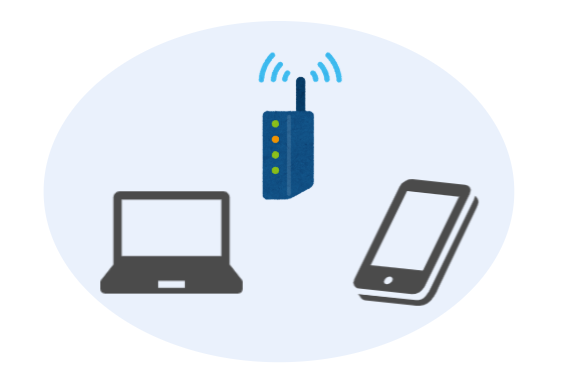
*Pixel 6a で検証。(Android 12)
*ワイヤレスデバッグは開発者向けオプションの機能です。
- PCに SDK Platform-Tools 最新版をインストール
- Pixel 6a とPCを同じWi-Fiアクセスポイントに接続する
- ワイヤレスデバッグON
- PCと Pixel 6a をペアリング
- PCと Pixel 6a を接続
- scrcpy を起動
- PCに Pixel 6a の画面がミラーリングされる
- 以上
ワイヤレスデバッグを有効にする方法
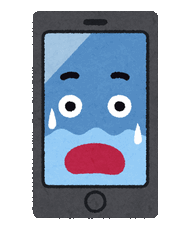
ワイヤレスデバッグを使用するには、開発者向けオプションを有効にして、ワイヤレスデバッグをオンにする必要があります。
![[Pixel 6a] ワイヤレスデバッグのセットアップ](https://blogger.googleusercontent.com/img/b/R29vZ2xl/AVvXsEjA4LVK-l4bknVBNsrXqSL_7HmSotLjBZMVofTzAVEej73LrzU049spQVIHCCptr4SEw7lAG_W5HKIfs78ZKhpW2XJmWK7putErLGcbw9aP3D3jknKeZJCIpNgBrA2t4sfV1iQ63zKe4pkN7C8kZr1tLT1-NTaTiGNBxcqmp7-yNFFEXw1GmqESxA-mhg/w1200-h630-p-k-no-nu/pixel6asage.png)
ワイヤレスデバッグをセットアップする方法【Android】
ワイヤレスデバッグは、USBケーブルの代わりにWi-Fiを使用してadbコマンドを実行できる環境を提供するものです。ワイヤレスデバッグは、Android 11 以降に実装されている技術です。最新のSDK Platform-Toolsを利用するのが望ましい。
ペアリング

ペアリング情報は Pixel 6a に登録されるので初回のみこの手順が必要になります。
- [Pixel 6a とPCをペアリング]
- 開発者向けオプションを有効にする。
[設定] > [デバイス情報] > [ビルド番号]:7回タップして「You are now a developer!」を表示させる。
- ワイヤレスデバッグをONにする。
[設定] > [システム] > [開発者向けオプション]
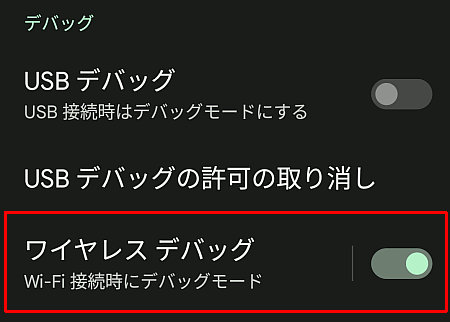
- 「ワイヤレスデバッグ」をタップしてペアリングする。
「QRコードによる...」または「ペア設定コードによる...」
- 設定コードを表示する。(毎回変わるので、閉じる時はメモしておく。)
「ペア設定コードによるデバイスのペア設定」をタップ。
- PCのコマンドラインツールを起動する。(Windows PowerShell など)
- adb.exe のあるディレクトリに移動する。
> cd c:\platform-tools
*Cドライブ直下の[platform-tools]にadb.exeが存在する場合 - コマンド実行、IPアドレスとポートの数値を入力する
> ./adb pair 192.168.0.20:46573
- Wi-Fiペア設定コードを入力する(6桁):例 962199
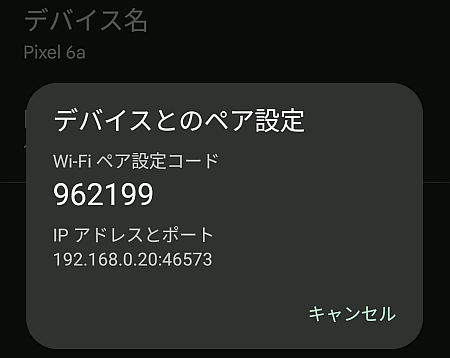
- 以上
>_Windows PowerShell ー □ × PS C:\WINDOWS\system32> cd c:\platform-tools
PS C:\platform-tools> ./adb pair 192.168.0.20:46573
Enter pairing code: 962199
Successfully paired to 192.168.0.20:46573 [guid=adb-23261...-...]
接続 (PC ~ Pixel 6a)

デバイス名(Pixel 6a)の下に表示された「IPアドレスとポート」を使用する。(ペアリングとは違う値)
- [接続]
- Windows PowerShell を起動。(または、コマンドラインツール)
- ./adb connect [IPアドレス:ポート番号]
→ 例:./adb connect 192.168.0.20:44801、ポート番号はペアリング時のものとは異なる。 - connect to xxx と表示されたらOK
- USBデバッグと同じことがワイヤレスで実現する
- 以上
>_ | Windows PowerShell | ー □ × |
|
PS C:\platform-tools> ./adb connect 192.168.0.20:44801 connected to 192.168.0.20:44801 | ||

scrcpy 起動
 [scrcpy 起動]
[scrcpy 起動]
- [ペアリング → 接続] 成功
- scrcpy.exe を起動する
- コマンドプロンプト画面が出力されたのち、Pixel 6a の画面がPCに転送される
- ミラーリング画面はマウスで操作する
- 電源オフ、再起動などはショートカットで行う
- 以上
[scrcpy] PCからスマホを遠隔操作、Wi-FiとUSBに対応
scrcpy は Android デバイスの画面を PC にミラーリングし、操作できるアプリです。USB ケーブル接続に加え、Wi-Fi 接続にも対応しています。Android デバイスにソフトウェアをインストールする必要はありません。
c:\_ | 管理者:コマンド プロンプト | ー □ × |
| scrcpy 1.24 <https://github.com/Genymobile/scrcpy> C:\scrcpy-win64-v\scrcpy-server: 1 file pushed, 0 skipped. 7.0 MB/s (41159 bytes in 0.006s) [server] INFO: Device: Google Pixel 6a (Android 12) INFO: Renderer: direct3d INFO: Initial texture: 1080x2400 | ||
ソフトウェア情報
ワイヤレスデバッグは Android 11~
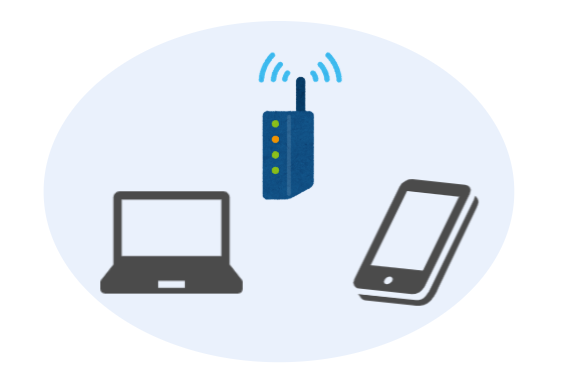
ワイヤレスデバッグは、Android 11 以降で実装されたUSBケーブルを使用せずにデバイスをデバッグできる技術です。開発者向けオプションに「ワイヤレスデバッグ」の文字があれば使用できます。
Android 5~10では完全ワイヤレスではない?
Android 5~10では、adb tcp:5555 の設定のためにUSBケーブルを使用するため、完全ワイヤレスとはなりません。
ワイヤレスデバッグのセットアップに成功すると、ケーブルレスで adb コマンドが使えます。(ADB: Android Debug Bridge)
SDK Platform-Toolsのバージョン
SDK Platform-Toolsは、ワイヤレスペアに対応したVersion 30.0.0(2020年4月)以降であれば使用できますが、最新バージョンが望ましいです。
まとめ


- ワイヤレスデバッグを利用して scrcpy を動作させることができる。
- 最新の SDK Platform-Tools と Android 11 以降を使うこと。
- ワイヤレスデバッグは、ペアリングと接続のステップを踏む。
- ペアリングは初回のみでよい。
- [adb connect] が成功すれば、あとは scrcpy.exe を起動するだけ。
- scrcpy の情報 | SC2
このサイトを検索 | Search this site

![[scrcpy] PCからスマホを遠隔操作、Wi-FiとUSBに対応](https://blogger.googleusercontent.com/img/a/AVvXsEgkLC6VdTp0ut9lGFEx_zGtfvoNKEWtll2e6TGjSyKmavynPaA7Fc7GVLlm2kQj4ZDy9Oyugk40E-wScuGI05eBVq_j3lmxt5XckNOgAxIsw7OfLwVGIQ_A_shFFP7mhOaFHn5Cy4uTh3CZosOrz9x8Qq8TDEuFGNlGph8SQbkd237wRws2j6gS-dS6rg=w1200-h630-p-k-no-nu)













0 コメント